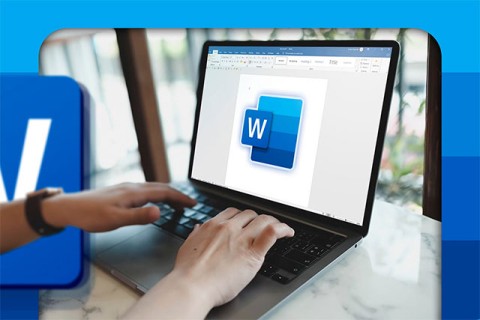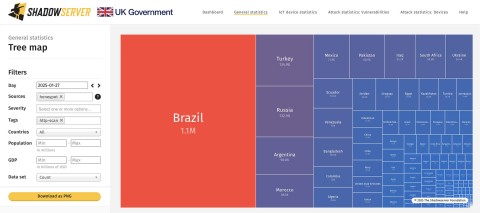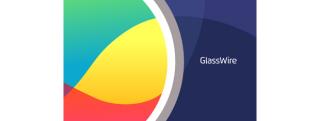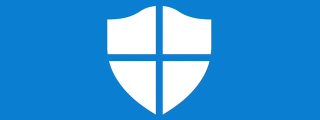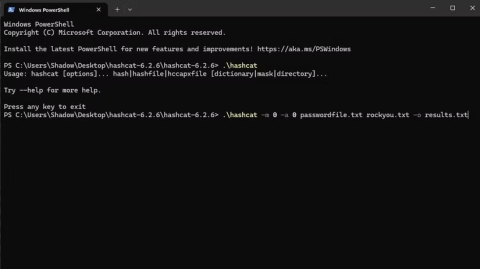IPhoneで写真ライブラリにアクセスしているアプリを確認する方法

アプリをインストールし、写真へのアクセスを求めるプロンプトですぐに [許可] をタップし、何も考えずに先に進んだことが何回あったか覚えていますか?
写真ライブラリとメッセージ アーカイブは、Android スマートフォンやタブレット上で厳重に保護する必要がある最もプライベートな場所の 2 つであると言えます。これらのアイテムへのアクセスを制限することで、デバイスを借りた人からの詮索を回避できます。さらに悪いことに、携帯電話が盗まれたり悪意のある人の手に渡ったりした場合にも、詮索を回避できます。
写真、テキスト メッセージ、およびできるだけプライベートに保ちたい携帯電話のその他の領域へのアクセスをロックダウンする方法はいくつかあります。以下でいくつかの簡単な方法を見てみましょう。
AppLockアプリケーションの使用
Android デバイス上のフォトギャラリー、メッセージング アプリ、その他のアプリへのアクセスをロックしたい場合も、AppLock を使えば可能です。 AppLock は、特定のメッセージや画像をロックできるほど「熱心に」動作するわけではありませんが、アプリケーション全体を徹底的に保護できるため、誰かがアクセスしようとすると、事前に設定したセキュリティ コードを正確に入力する必要があります。
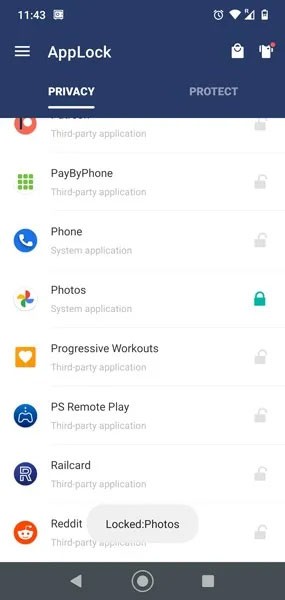
AppLock は完全に無料で、非常に使いやすいです。すべてが明確かつ直感的に表示され、オペレーティング システムと適切に統合されているため、アプリケーションに慣れるのにほとんど時間がかかりません。 AppLock では、従来のパスワードに加えて、特定のアプリをロックするためのパターンを設定することもできます。
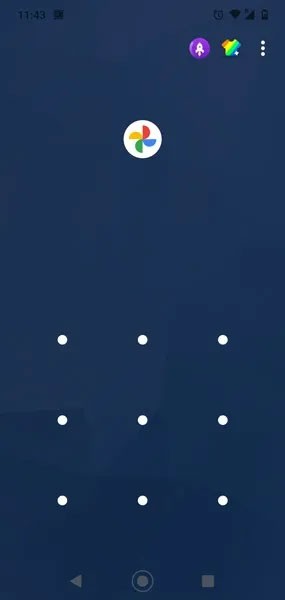
AppLock には、アプリのセキュリティに加えて、システムのクリーニングなど、他の多くの機能も備わっています。ただし、アプリを安全に保つために必要な権限のみを付与することが最善です。
Telegram、Signal、その他の安全なメッセージングアプリを使用する
現在、世界で最も人気のあるオンライン メッセージング アプリの 2 つである WhatsApp と Messenger が、セキュリティとプライバシーに関してはかなり悪いというのは悲しい事実です。これらは Facebook に縛られているだけでなく、多くの重要なプライバシー機能も欠けています。
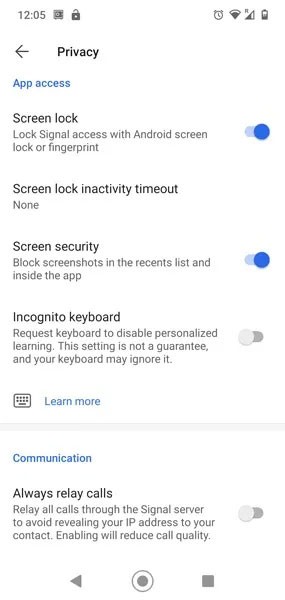
代わりに、Telegram や Signal などの評価の高い安全なメッセージング アプリに切り替えることを検討する必要があります。どちらのチャット アプリも、WhatsApp、Facebook Messenger、その他現在利用可能な人気のメッセージング アプリよりも高度なプライバシー制御をユーザーに提供することを約束しています。その中には、アプリケーションのロックパスワードを設定できる機能が組み込まれています。 Signal では、最近の連絡先にスクリーンショットが表示されないようにブロックすることもできます。どちらのアプリも「自己消滅メッセージ」機能をサポートしており、一定時間が経過すると自動的に消えてプライバシーが最大限に確保されます。
セキュア フォルダー (Samsung デバイスのみ)
セキュア フォルダーは非常に便利なセキュリティ機能ですが、多くの Samsung スマートフォン ユーザーはその機能について知らず、プライバシー保護のために利用しています。 Secure Folder は、Samsung Android デバイスでのみ利用可能なツールで、ユーザーがデバイス上のすべてのアプリとデータを暗号化し、パスワードと生体認証ロックを設定できるように設計されています。
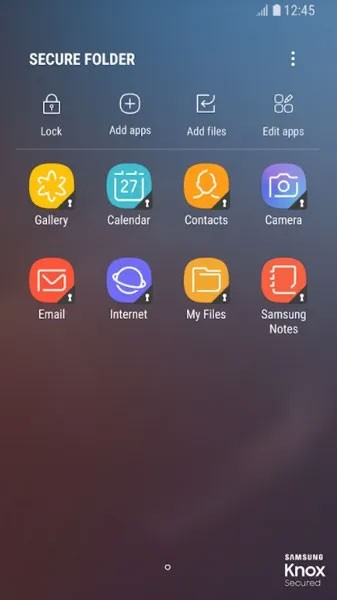
特に、Secure Folder には、Samsung の有名な Knox セキュリティ テクノロジーも統合されています。その結果、アプリケーションは不正なローカル アクセスからだけでなく、オンラインの脅威からも保護されます。
アプリをインストールし、写真へのアクセスを求めるプロンプトですぐに [許可] をタップし、何も考えずに先に進んだことが何回あったか覚えていますか?
今日では、ユーザーは PC、Mac、スマートフォンなど、すべてのデバイスを保護するために料金を支払うことができます。しかし、今日の市場にはさまざまな選択肢があるため、どこから始めればよいか分からない場合があります。以下は、現在入手可能な最高のインターネット セキュリティ ソフトウェア スイートのリストです。
Microsoft Office は、ドキュメントの拡張性と自動化のオプションとして長年 ActiveX をサポートしてきましたが、これは重大なセキュリティ上の脆弱性でもあります。
この機能をオフにすると、登録済みのアカウントのみが Chromebook を使用できるようになります。実装は非常に簡単です。
セキュリティとプライバシーは、スマートフォンユーザー全般にとってますます大きな懸念事項になりつつあります。
世界的に有名なサイバーセキュリティ企業フォーティネットは、同社のMicrosoft Sharepointサーバーから大量のユーザーデータが盗まれ、9月15日の早朝にハッカーフォーラムに投稿されたことを公式に確認した。
Qilin と呼ばれる新しい種類のランサムウェアが、比較的洗練され、高度にカスタマイズ可能な戦術を使用して、Google Chrome ブラウザに保存されているアカウントのログイン情報を盗むことが発見されました。
一部の高級スマートフォンでは、ユーザーをパスワードや指紋のセキュリティ認証から、より便利な顔認識技術へと徐々に移行させています。
世界中のセキュリティ研究者は、約280万のIPアドレスを使用してさまざまなネットワークデバイスのログイン認証情報を推測しようとする大規模なブルートフォース攻撃が進行中であると警告している。
Gmail はちょうど 21 周年を迎えました。Google は、その特別な誕生日を祝うため、ユーザーにとって非常に有意義な機能、つまり非常に簡単で便利な自動メール暗号化機能を導入しました。
ネットワークのセキュリティを強化し、GlassWire を使ってすべての活動を簡単に監視しましょう。
Windows 用の TunnelBear 3 のこのレビューでは、この VPN サービス、そのサーバー、使いやすさ、および機能の速度を評価します。
Cloudflareのヒューマンキャプチャループを修正する方法について解説します。このセキュリティループに巻き込まれる原因と解決策を知りましょう。
Windows 10 のクラウドによる保護について、理解を深め、Windows Defender ウイルス対策での機能の有効性を探ります。
この記事では、オープンソースのパスワードクラッキングツールを使用して 3 つの異なるパスワードをテストし、パスワードのセキュリティに関してはどの方法が実際に機能するかを調べました。
高価なSamsung Galaxyを、市場に出回っている他のスマートフォンと全く同じ見た目にする必要はありません。少し手を加えるだけで、より個性的でスタイリッシュ、そして個性的なスマートフォンに仕上げることができます。
iOS に飽きて、最終的に Samsung の携帯電話に切り替えましたが、その決定に後悔はありません。
ブラウザ上のAppleアカウントのウェブインターフェースでは、個人情報の確認、設定の変更、サブスクリプションの管理などを行うことができます。しかし、さまざまな理由でサインインできない場合があります。
iPhone で DNS を変更するか、Android で DNS を変更すると、安定した接続を維持し、ネットワーク接続速度を向上させ、ブロックされた Web サイトにアクセスできるようになります。
「探す」機能が不正確になったり、信頼できなくなったりした場合は、いくつかの調整を加えることで、最も必要なときに精度を高めることができます。
携帯電話の最も性能の低いカメラがクリエイティブな写真撮影の秘密兵器になるとは、多くの人は予想していなかったでしょう。
近距離無線通信は、デバイス同士が通常数センチメートル以内の近距離にあるときにデータを交換できる無線技術です。
Appleは、低電力モードと連動して動作する「アダプティブパワー」を導入しました。どちらもiPhoneのバッテリー寿命を延ばしますが、その仕組みは全く異なります。
自動クリックアプリケーションを使用すると、ゲームをプレイしたり、デバイスで利用可能なアプリケーションやタスクを使用したりするときに、多くの操作を行う必要がなくなります。
ニーズに応じて、既存の Android デバイスで Pixel 専用の機能セットを実行できるようになる可能性があります。
修正には必ずしもお気に入りの写真やアプリを削除する必要はありません。One UI には、スペースを簡単に回復できるオプションがいくつか含まれています。
スマートフォンの充電ポートは、バッテリーを長持ちさせるためだけのものだと、多くの人が考えています。しかし、この小さなポートは、想像以上にパワフルです。
決して効果のない一般的なヒントにうんざりしているなら、写真撮影の方法を静かに変革してきたヒントをいくつか紹介します。
新しいスマートフォンを探しているなら、まず最初に見るのは当然スペックシートでしょう。そこには、性能、バッテリー駆動時間、ディスプレイの品質などに関するヒントが満載です。
他のソースからiPhoneにアプリケーションをインストールする場合は、そのアプリケーションが信頼できるものであることを手動で確認する必要があります。確認後、アプリケーションはiPhoneにインストールされ、使用できるようになります。